wps word表格設置自動換行的方法
時間:2023-01-16 10:10:04作者:極光下載站人氣:1622
wps軟件可以幫助小伙伴們編輯不同類型的文檔,比如有時候需要進行word文檔的編輯,那么你就可以通過wps這款軟件來操作,當我們在使用WPS進行編輯word文檔的時候,我們可能會在文檔中插入一個表格的情況,但是有的小伙伴發現在插入表格時,在表格中編輯的時候,超出表格的文字就會被遮擋起來,無法正常顯示,那么這種情況該怎么來處理呢,其實我們可以將插入的表格設置成適應窗口大小來調整就好了,設置之后,當你輸入文字時,表格就會隨著你編輯的文字進行自動換行調整,那么這樣就很方便小伙伴編輯內容了,下面我們一起來看看如何使用WPS word設置表格自動換行的具體操作方法吧,需要的小伙伴可以看看方法教程哦。

方法步驟
1.首先我們將word文檔通過WPS軟件打開,在打開的窗口中選擇【插入】,然后在工具欄中將【表格】這個工具點擊打開,根據自己的需要進行勾選插入表格的行數和列數。

2.當我們插入好表格之后,你可以隨意的調整一下表格的大小。
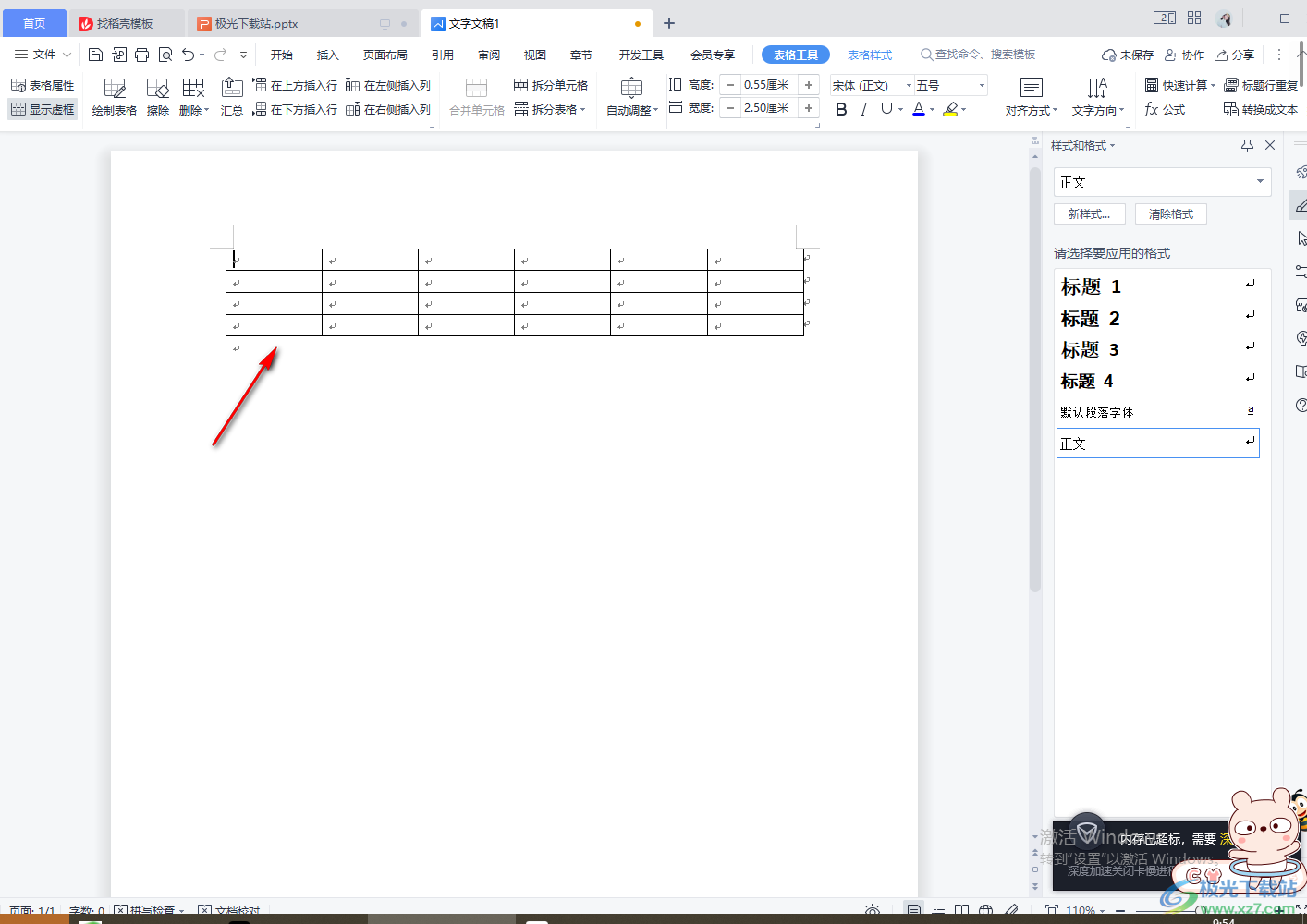
3.然后將表格點擊一下,在上方的【表格工具】中,將工具欄中的【自動調整】的下拉按鈕點擊打開選擇【適應窗口大小】這個選項,如圖所示。

4.設置好之后,你在表格中輸入自己想要編輯的內容,那么表格的窗口就會隨著你編輯的文字進行調整,如圖所示。

5.不管你輸入的文字有多少,該表格的窗口都會隨著你編輯的文字內容進行自動換行操作,如圖所示。
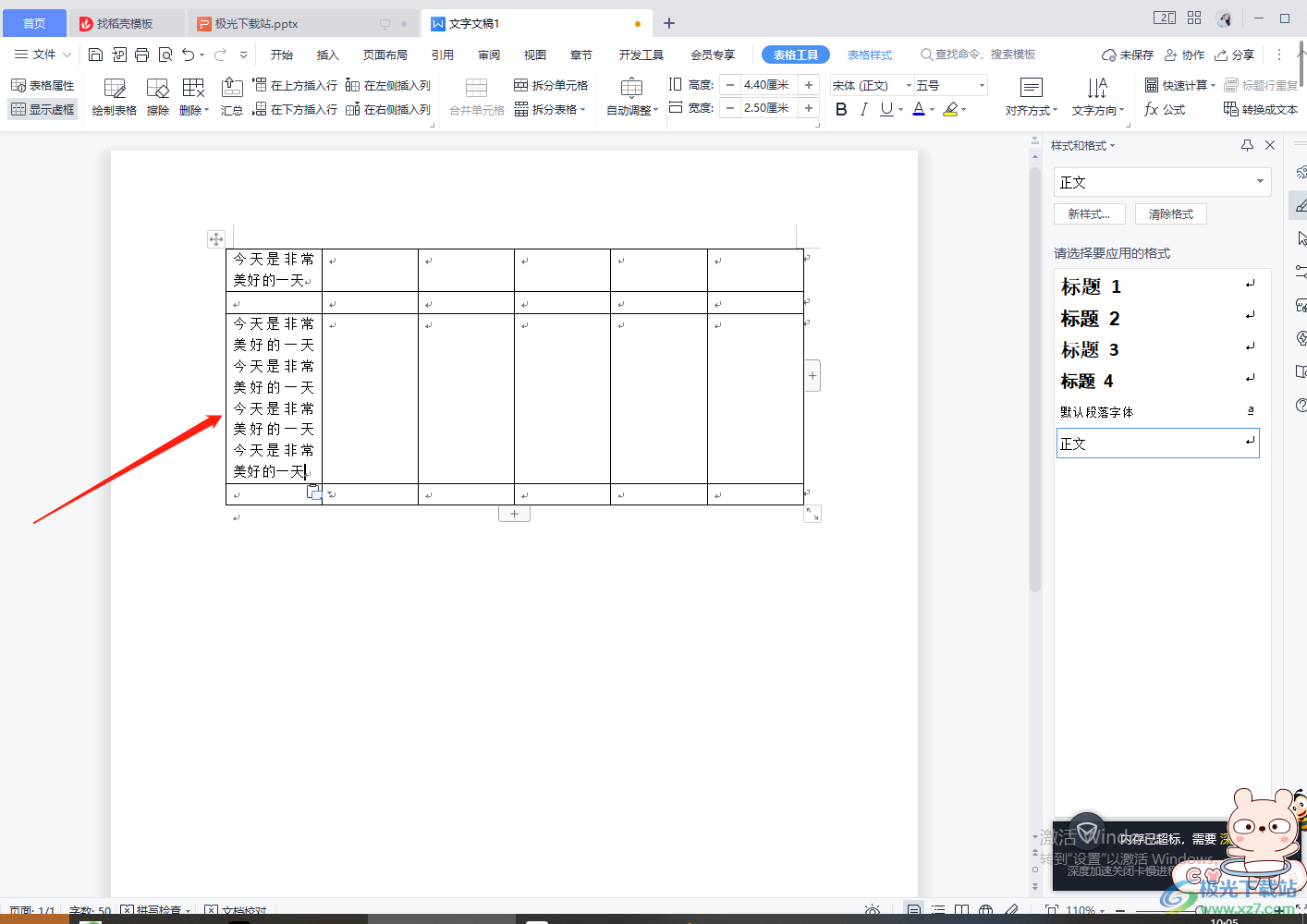
以上就是關于如何使用WPS word文檔進行自動換行的具體操作方法,一般我們會在WPS文檔中編輯自己需要的內容以及插入表格等操作,在操作的過程中難免會遇到一些自己可能解決不了的問題,比如怎么讓表格中的內容自動換行,那么不知道怎么設置的小伙伴按照上述方法來操作就好了,需要的話就試試吧。

大小:240.07 MB版本:v12.1.0.18608環境:WinAll
- 進入下載
相關推薦
相關下載
熱門閱覽
- 1百度網盤分享密碼暴力破解方法,怎么破解百度網盤加密鏈接
- 2keyshot6破解安裝步驟-keyshot6破解安裝教程
- 3apktool手機版使用教程-apktool使用方法
- 4mac版steam怎么設置中文 steam mac版設置中文教程
- 5抖音推薦怎么設置頁面?抖音推薦界面重新設置教程
- 6電腦怎么開啟VT 如何開啟VT的詳細教程!
- 7掌上英雄聯盟怎么注銷賬號?掌上英雄聯盟怎么退出登錄
- 8rar文件怎么打開?如何打開rar格式文件
- 9掌上wegame怎么查別人戰績?掌上wegame怎么看別人英雄聯盟戰績
- 10qq郵箱格式怎么寫?qq郵箱格式是什么樣的以及注冊英文郵箱的方法
- 11怎么安裝會聲會影x7?會聲會影x7安裝教程
- 12Word文檔中輕松實現兩行對齊?word文檔兩行文字怎么對齊?
網友評論